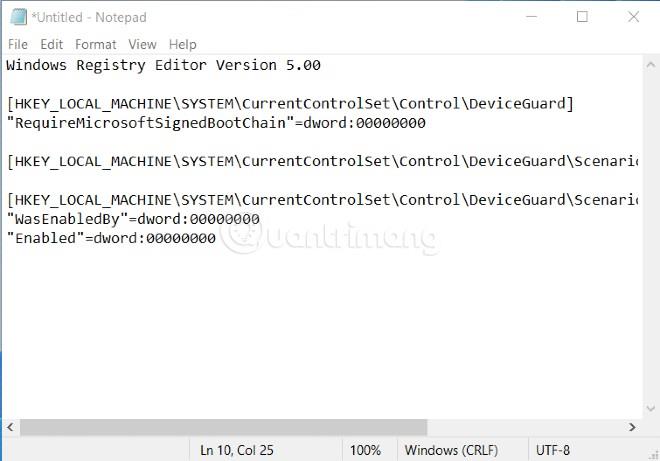Jotkut Windows 11 -käyttäjät ovat valittaneet, että uusimmissa esikatseluversioissa on virhe, jonka vuoksi heidän Caps Lock-, Scroll Lock- ja Num Lock -näppäinvalot eivät syty.
Tarkemmin sanottuna Windows Feedback Hub -julkaisu paljasti, että ongelma ilmenee Windows 11 -versiossa 22494 ja uudemmissa. He sanovat, että vaikka Caps Lock-, Scroll Lock- ja Num Lock -näppäimet toimivat oikein, valot eivät syty. Tuolloin monet luulivat, että se oli heidän tietokoneensa laitteistovirhe.
Tällainen pieni virhe, mutta aiheuttaa myös paljon harmia ja päänsärkyä Windows 11 -käyttäjille, jotka ovat asentaneet uusimman version laitteisiinsa.
"Microsoft korjaa tämän ongelman nopeasti, kuvittele, että joku lähetti vahingossa viestin herkälle pomolleen ilman sanaakaan isoilla kirjaimilla, mikä sääli, että hänet erotettiin siitä." Joku sanoi Facebook Hubissa.

Tämä ongelma ilmenee myös viimeisimmässä Windows 11 -versiossa 22499. Tietysti käyttäjät voivat helposti arvata, että järkevin ratkaisu on odottaa seuraavia päivityksiä, jotka Microsoft julkaisee Windows 11:lle.

Lataa TrayStatus Windowsille
Tai voit korjata sen asentamalla TrayStatus-nimisen sovelluksen. Tämä on sovellus, joka tukee käyttäjiä näyttämällä erilliset ilmoitukset kolmesta näppäimestä Caps Lock, Num Lock, Scroll Lock tehtäväpalkissa ja ilmoittamalla, ovatko ne aktiivisia vai eivät.
Katso lisää: